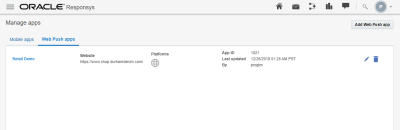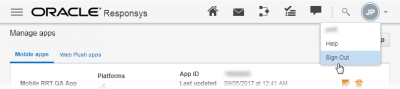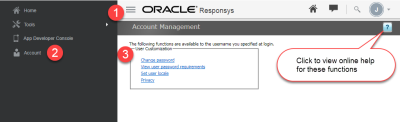Console sviluppatore applicazioni
Questa console consente agli sviluppatori di aggiungere e gestire in modo facile e rapido le loro applicazioni e piattaforme in Responsys. È possibile gestire sia applicazioni mobile sia applicazioni push Web.
Esecuzione del login a Console sviluppatore applicazioni
Console sviluppatore applicazioni è accessibile tramite il browser Web. Quando l'amministratore account Responsys crea l'utente in Responsys, si riceve un messaggio e-mail automatizzato che fornisce l'URL di login e le credenziali dell'account. Il proprio nome utente è incluso nella formula di saluto ("Gentile nomeutente"), mentre l'URL di login e la password temporanea sono inclusi nel corpo del messaggio.
Nota: quando la pagina di login viene visualizzata nel browser Web, il cursore si posiziona nel campo Nome utente, la cui etichetta non risulta visibile mentre il cursore si trova all'interno del campo. Digitare il nome utente nel campo senza etichetta, quindi mediante il tasto TAB passare al campo Password e digitare la password temporanea. Verrà richiesto di modificare la password dopo il primo login.
Se è la prima volta che si esegue il login, nella pagina vengono visualizzati un messaggio di benvenuto e un'icona Comincia ad aggiungere l'applicazione. In caso contrario, il sistema visualizza la pagina Gestisci applicazioni.
-
Passo successivo:
Disconnessione da Console sviluppatore applicazioni
Quando si è pronti per disconnettersi, fare clic sull'icona nell'angolo superiore destro per visualizzare il menu, quindi scegliere Disconnetti.
Gestione del proprio account
È possibile gestire le impostazioni del proprio account Responsys. Nella pagina Gestisci applicazioni fare clic sull'icona di navigazione di Responsys per visualizzare il menu, quindi scegliere Account.
Viene visualizzata la pagina Gestione account. È possibile utilizzare i collegamenti disponibili in questa pagina per modificare la password, visualizzare i requisiti per le password, configurare le impostazioni nazionali e visualizzare le norme sulla privacy Oracle.
Per modificare la password: fare clic sul collegamento Modifica password. Viene visualizzata una finestra di dialogo Modifica password. Inserire la password precedente e la nuova password, quindi inserire una seconda volta la nuova password per confermare la modifica. Fare clic sul pulsante Modifica per salvare la modifica apportata oppure su Annulla per chiudere la finestra di dialogo senza eseguire il salvataggio.
Per configurare le impostazioni nazionali: fare clic sul collegamento Imposta impostazioni nazionali utente. Viene visualizzata una finestra di dialogo Imposta impostazioni nazionali utente. Selezionare una lingua dall'elenco. Fare clic sul pulsante Salva per salvare la modifica apportata oppure su Annulla per chiudere la finestra di dialogo senza eseguire il salvataggio.